聊一聊Jmeter的參數化
背景
前面一篇講了 JMeter 的一個最簡單的例子,這篇聊一下 JMeter 的參數化。
在開始之前先來一個單元測試的例子,感受一下參數化。
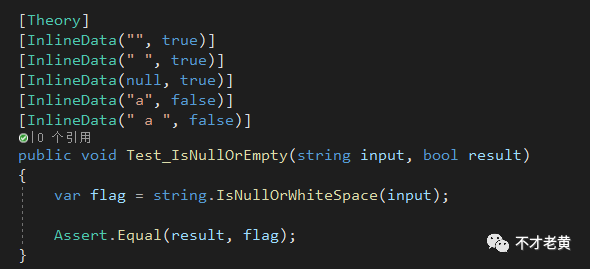
上面是一個用 xUnit 寫的單元測試,這個單元測試就是一個參數化的例子:
模擬了不同的輸入,調用同一個方法,得到了不同的輸出。
對某一個場景,要驗證不同的輸入得到不同的輸出是非常有用的。
在 JMeter 裡面就可以通過參數化來實現這個效果。
JMeter 的參數化有很多種方法,本文主要是介紹基於 CSV Data Set Config 的參數化。
在這篇文章裡面,會通過一個簡單的場景來了解 JMeter 參數化的使用,以及自定義 jar 包的使用。
場景
這裡用一個大家最熟悉的登錄場景做為例子。
登錄最重要的就是用戶名和密碼這兩個內容,這裡會有兩種結果,登錄成功和登錄失敗。
在這個場景下,假設我們的介面定義是這樣的
POST //localhost:8532/run?sign=sssss&appkey=aaaaa
Content-Type: application/json
{
"userName":"catcherwong",
"password":"xxxxx"
}
- sign 的值是簽名,用來驗證參數是否被修改,這裡是不校驗的,所以隨便生成一個隨機數就可以了。
- appKey 是定義的另一個參數,這裡也不做校驗的,也是隨機定義即可。
這個介面,會有兩種返回
登錄失敗的, code 會是 1, msg就是錯誤資訊。
{"code":1,"msg":"用戶名或密碼錯誤"}
登錄成功的, code 會是 0。
{"code":0,"msg":"ok","data":{"token":"626b97f78d794f4da927bc09ae6be245"}}
針對這個場景,簡單起見,只考慮 code 的值來判斷登錄是否成功。
準備數據
場景有了,介面也有了,再下一步就是準備要用的數據了。
這裡是用 CSV 文件來做為數據源,所以我們把介面要用到的參數放進去。

準備了20條數據,第一列是用戶名,第二列是密碼,第三列是appkey,第四列是結果,表明用前面三列數據去調用登錄介面,應該成功還是失敗。
然後在執行緒組裡面添加一個 CSV 的配置原件。
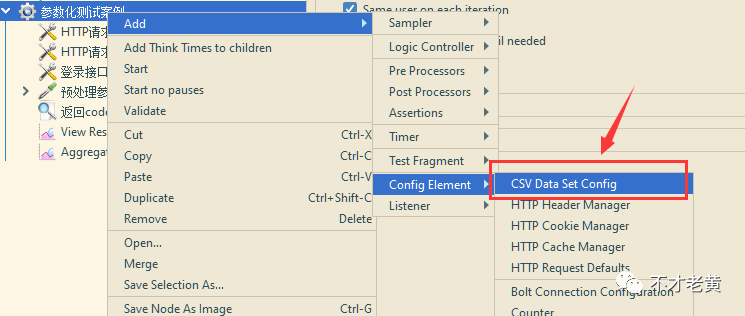
在裡面最主要的配置是 文件路徑和變數名。
文件路徑沒什麼好說的,就是 csv 文件所在的具體路徑。
可以看到上面的 csv 文件,我們是沒有定義頭部的,放的直接是數據,所以每一列數據代表什麼需要有一個標識。
這裡的變數名可以認為就是給準備的每一列數據起個別名,便於後面的使用,示例這裡是有4個的,每一個都是用英文逗號隔開。
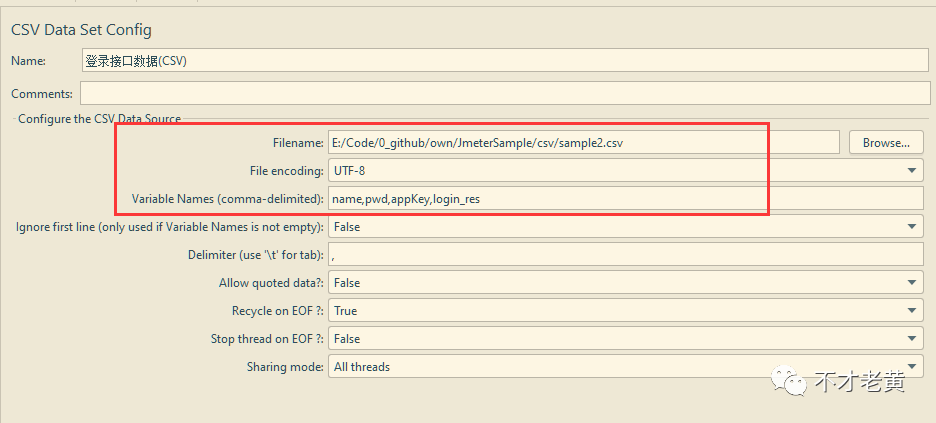
配置HTTP請求
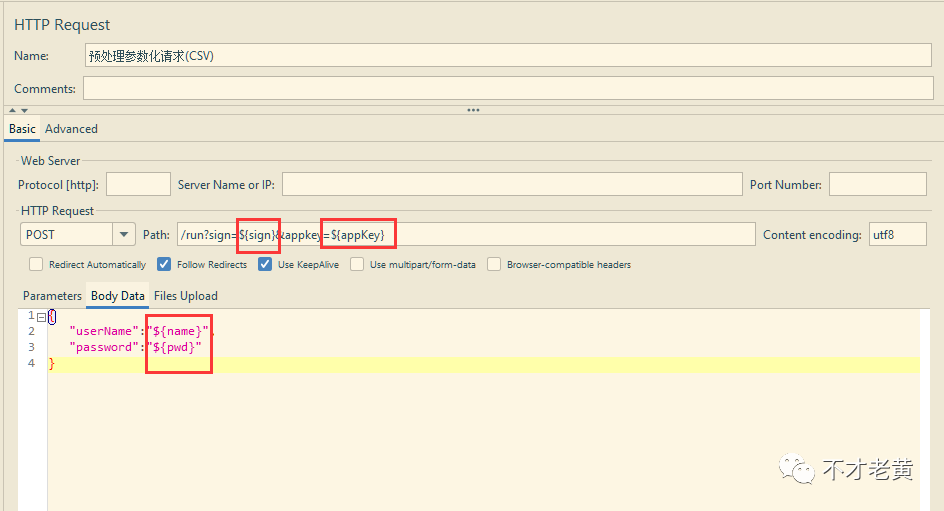
其中 name, pwd 和 appKey 這三個變數是前面已經定義好了的,所以這裡可以直接用 ${xx} 的方式去使用。
sign 這個參數是沒有定義的,所以要加一個 BeanShell PreProcessor 來處理一下。
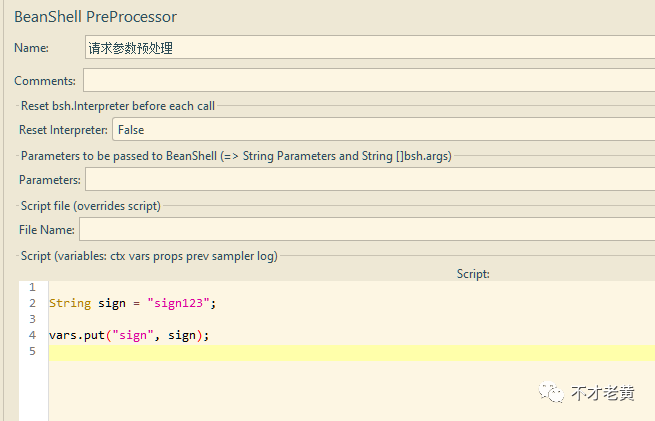
到這裡,請求已經配置好了,下面就是要判斷登錄是不是成功的了。
斷言
斷言這裡是要判斷返回的 JSON 結構裡面的 code 值是不是和 csv 文件裡面定義的一樣。
所以這裡選擇的還是 JSON Assertion 。
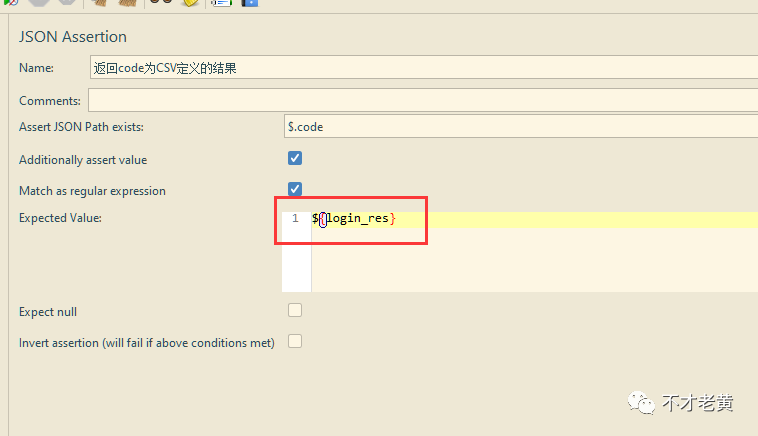
要把期望值調整成變數名,這樣它才會根據不同的入參判斷不同的結果,上圖的例子是 ${login_res}
添加結果樹,調整執行緒組的循環次數為20,再運行這個執行緒組,就可以看到對應的結果了。
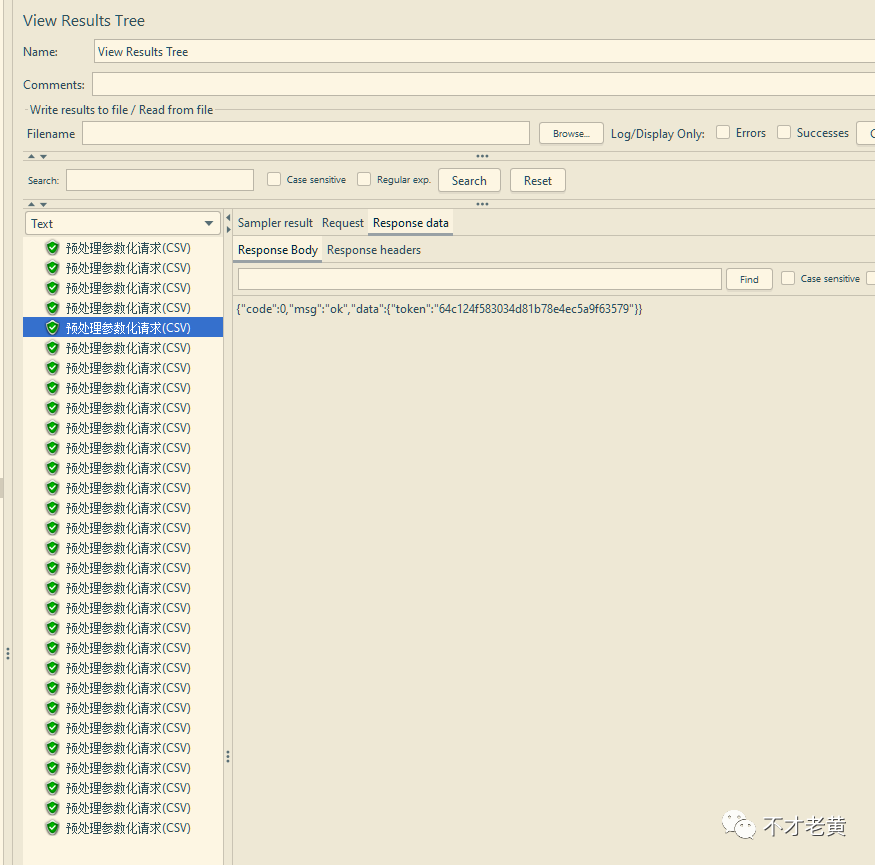
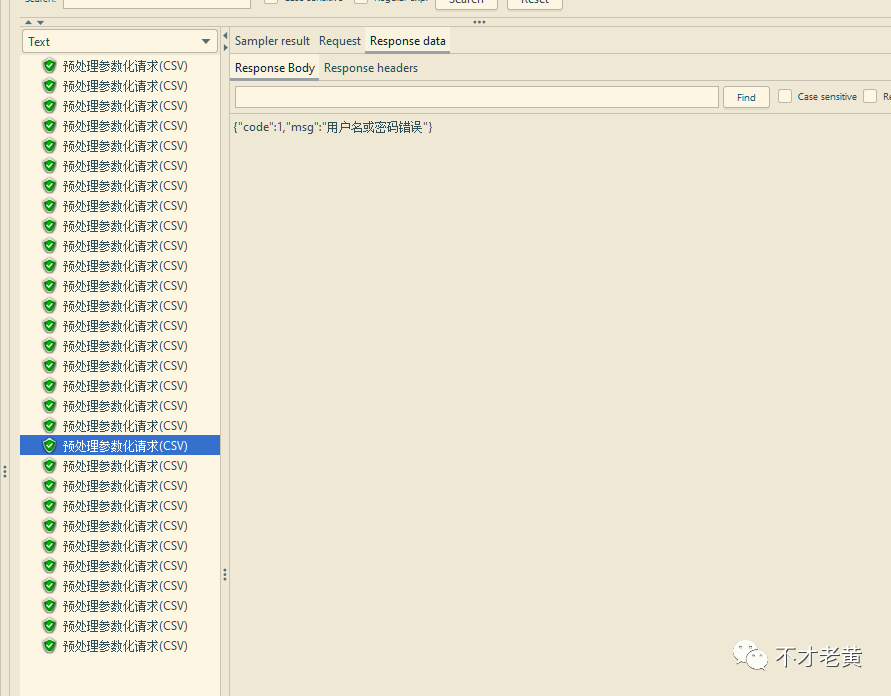
可以看到的是,20條數據都跑了一次,所有的用例都是可以過的。
但是這裡有一個問題,密碼是明文傳輸的!!!

這個是大忌,絕對不允許的,正常都會加密或哈希之後再傳輸。所以這裡要做一個優化。
也就引入了,自定義 jar 包的使用。
自定義jar包調整
首先我們需要寫一些 JAVA 程式碼來編譯成一個 jar 包。
這裡老黃是直接寫好了,直接用就可以了。
調整一下 BeanShell PreProcessor ,如下圖所示:
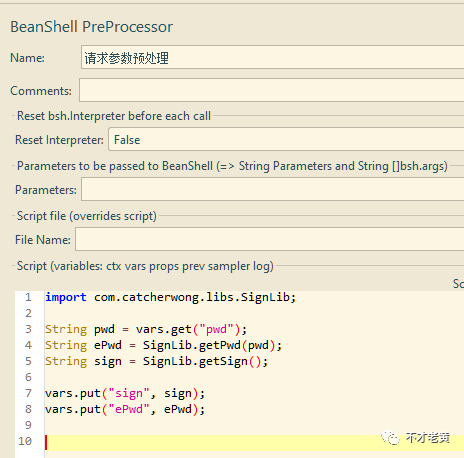
首先是先引入自定義 jar 包,其次是從 vars 裡面拿到明文密碼,然後是調用 jar 包裡面的 getPwd 的方法對密碼進行處理,最後再把處理好之後的密碼放到一個新變數 ePwd 裡面。
由於之前的 sign 參數是寫死的123,這裡也改成調用 jar 包裡面的 getSign 方法來生成。
由於密碼參數換了一個變數,所以要調整一下 HTTP 請求。
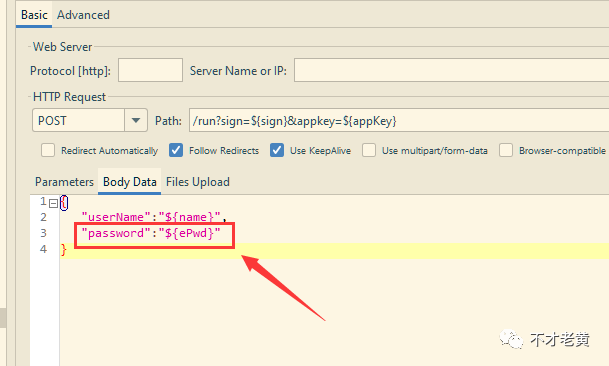
最後再次運行,可以看到 密碼不再是明文了,sign值也不再是固定的了。
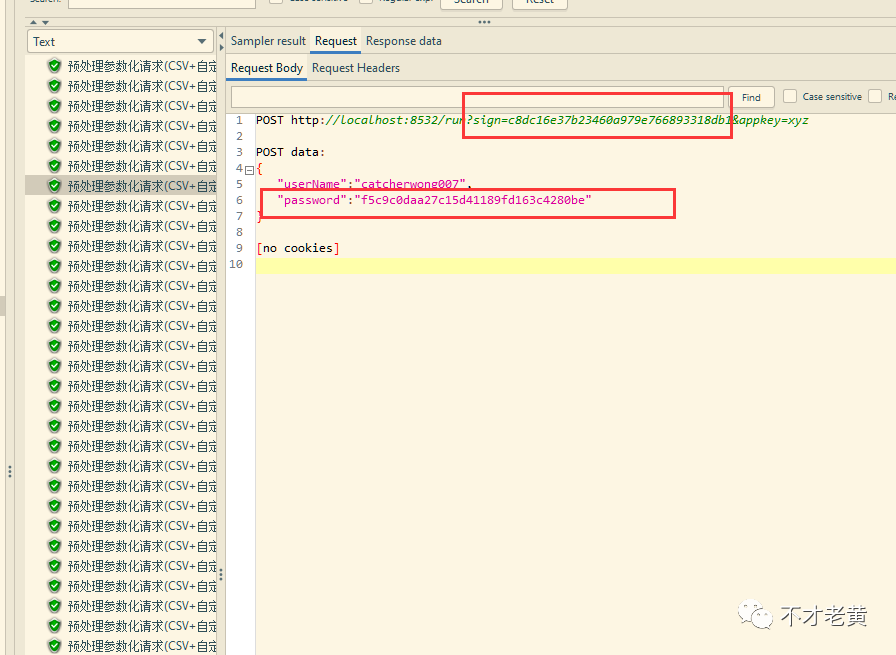
自定義的 jar 包,記得要在測試計劃裡面添加一下!
寫在最後
參數化是一個很有用的功能,可以讓我們的參數動起來。


